今回は、「コインチェックの口座を開設する方法」について、記事にしていこうと思います。
- 公式サイトで会員登録します
- 電話番号認証を行います
- 2段階認証の設定を行います
- 基本情報を入力します
- 本人確認書類を提出します
この手順で行います。
口座開設には、事前に審査が必要となります。
最短で即日ですが、申し込みが多い場合は数週間かかってしまう可能性があります。
では、実際にスクリーンショットなどで登録方法をわかりやすくご紹介しますね!
・仮想通貨をこれから始めたい人
口座開設に必要なもの
コインチェックで口座を開設する際は、以下のものが必要になります。
事前に準備をしておくとスムーズに登録ができます。
- メールアドレス
- 本人確認書類(運転免許証やマイナンバーカード、パスポートなど)
- 銀行口座の情報
公式サイトで会員登録します
まずは、コインチェックの公式サイトにアクセスしてください。
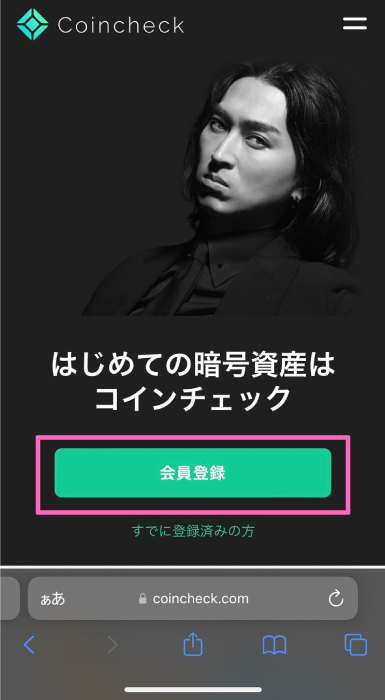
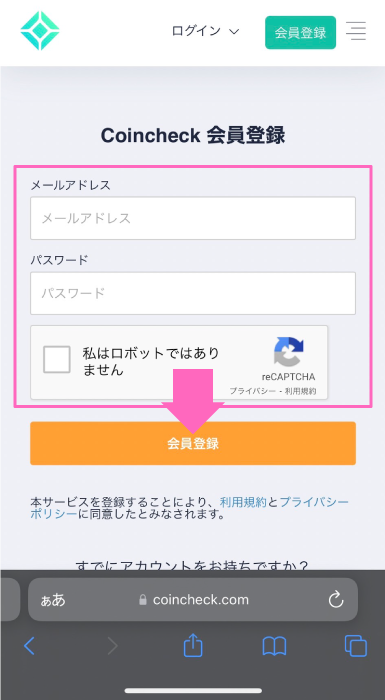
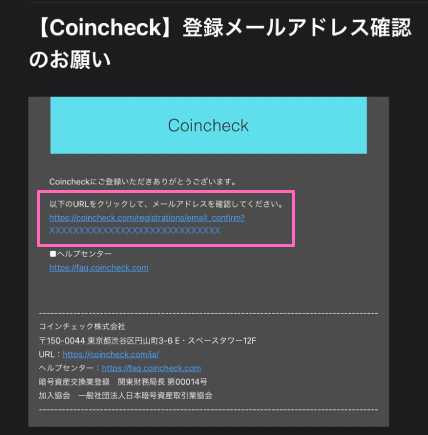
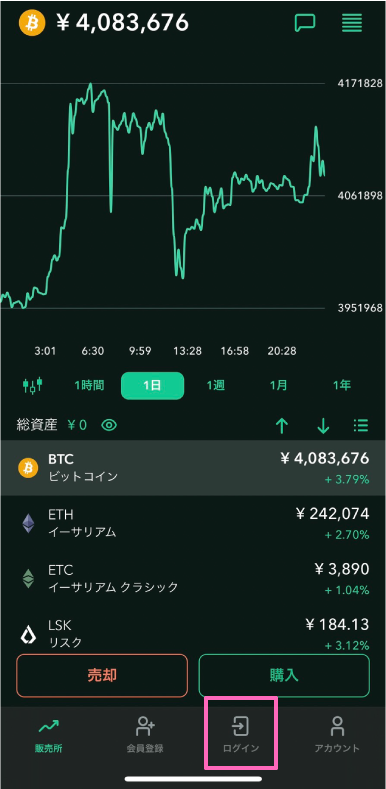
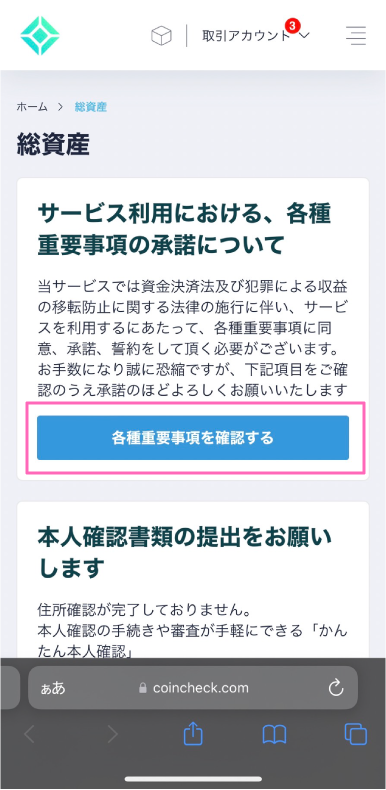
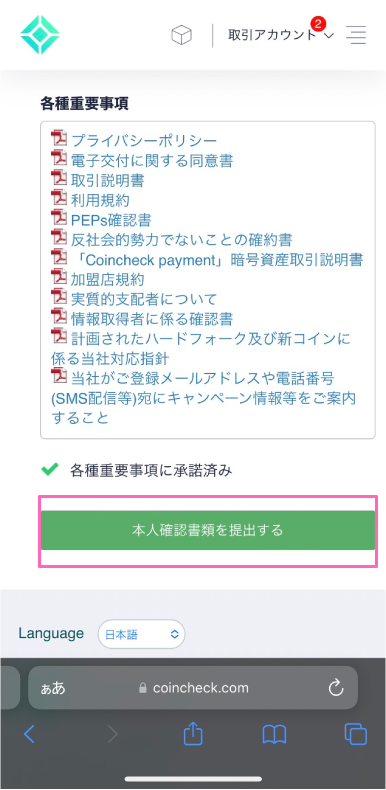
電話番号認証を行います
画面が移動して、電話番号認証ページが開かれていると思います。
ここでは、SMSによる本人認証を行うので、まずはご自身の電話番号を入力してください。
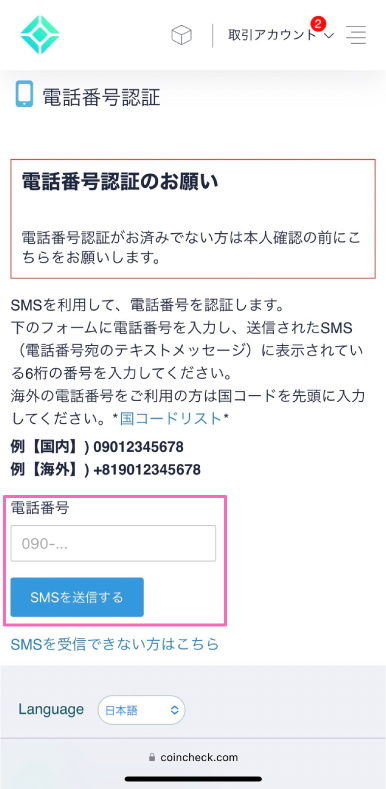
SMSで認証コードが送られてきていると思います。
そのコードをコインチェックサイトに戻って、貼り付け、【認証する】をタップします。
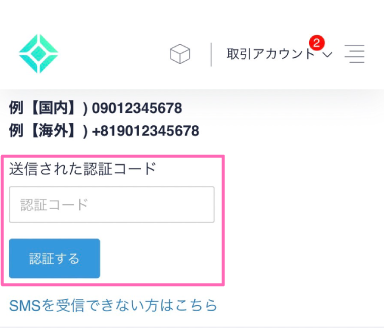
こちらで電話番号認証は完了です。
2段階認証の設定
続いて、2段階認証の設定を行います。
まずは、認証アプリのダウンロードが必要です。
認証アプリはGoogleの提供しているアプリですので、ご安心ください。
サイトの【認証アプリダウンロード】下部のリンクをクリックすることで直接インストール画面に進むことができます。
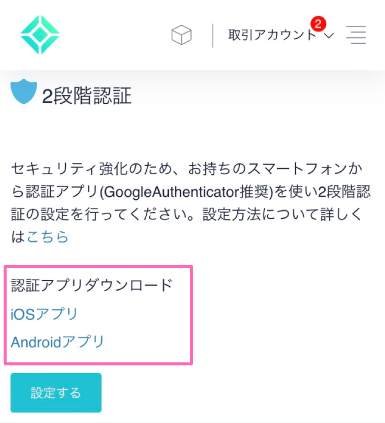
なお、こちらのアプリになっています。
以下のアイコンであれば間違いないです。
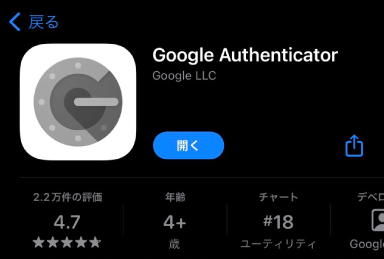
こちらのアプリのインストールしたら、コインチェックのサイトに戻り、【設定する】のボタンをタップします。
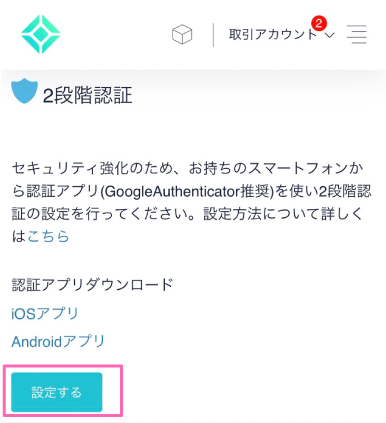
【設定する】ボタンをタップすると「登録したメールアドレス宛に確認メールを送信しました」という画面に移動します。
件名が「【Coincheck】2段階認証の設定を続行するにはこちらをクリックしてください」というメールを受信しているかと思います。
メールの内容に沿って、URLをクリックしてください。
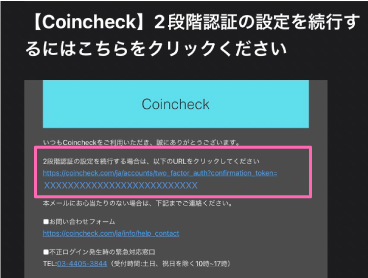
以下の画面が開かれます。2のセットアップキーをコピーします。
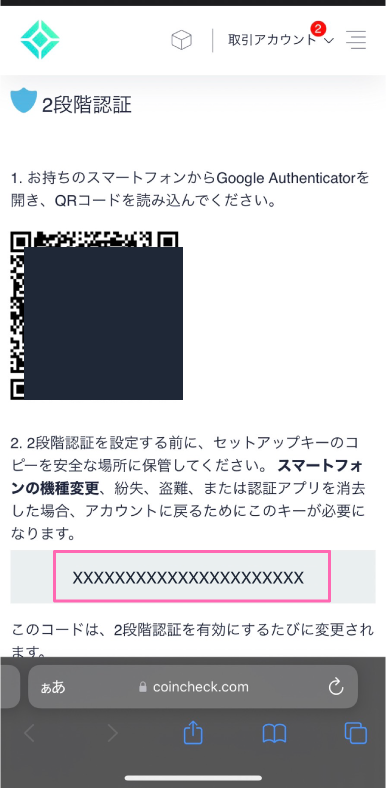
認証アプリ(Google Authenticatior)を開き、右下の「+」をタップします。
するといくつか項目が表示されますので、「セットアップキーを入力」をタップします。
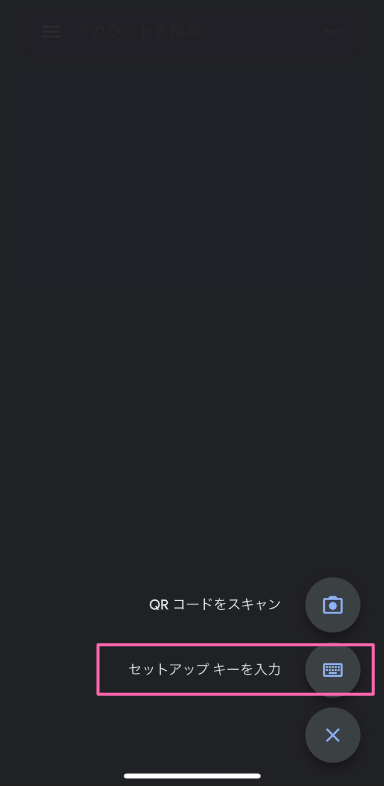
次の画面では、アカウントとセットアップキーの入力を進めます。
アカウント名は管理するための名前ですので、ご自由に設定して大丈夫です!
セットアップキーはコピーしたものを貼り付けます。
ホーム画面に数字が出ていれば成功です。
数字の上をタップするとコピーされますので、こちらの数字をコピーしてください。
コピーした後は、コインチェックのサイトに戻って、この数字を貼り付けて、【設定】ボタンを押すと2段階認証完了です。
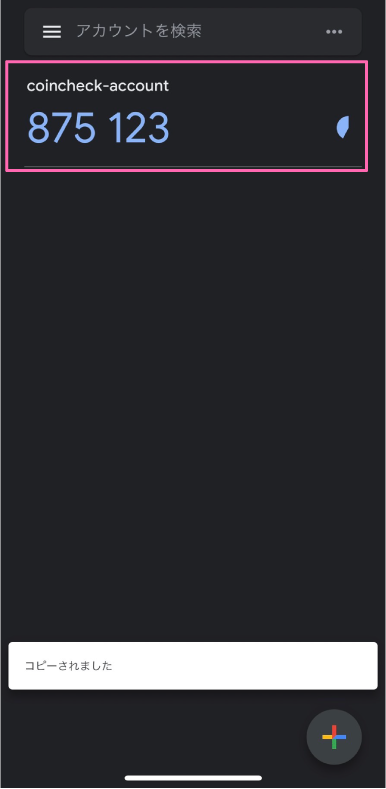
今後は、ログインする際にメールアドレスとパスワードを入力した後に、このGoogle Authenticatiorアプリで認証を行なってからログインすることになります!
基本情報の入力します
次は、コインチェックアプリで基本情報を入力します。
フッターメニューの【本人確認】をタップします。
もし、ログインされていない場合、フッターメニューに表示されている情報が違います。
以下の画面とフッターが違う場合、ログインされているか確認してください。
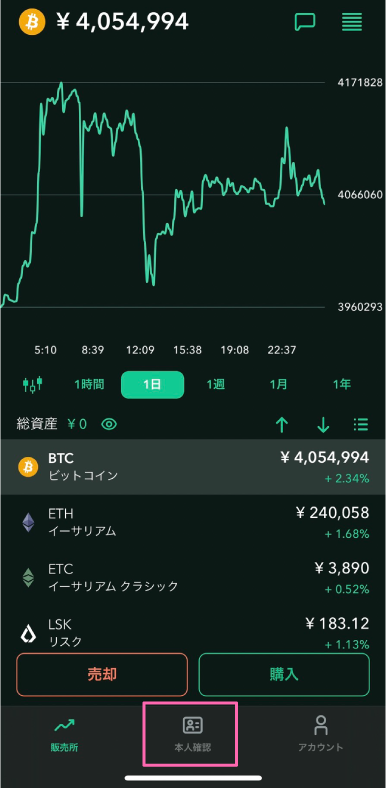
以下の画面が表示されますので、「STEP2」の部分をタップします。
STEP2をタップすると基本情報として、氏名・生年月日・性別などの情報を登録していきます。
最後の設問で「外国PEPsに該当しますか?」は、「該当しない」を選択し、【確認】をタップして次の画面へ進んでください。
確認画面に移動しますので、問題ないかご確認の上、【確認】ボタンをタップします。
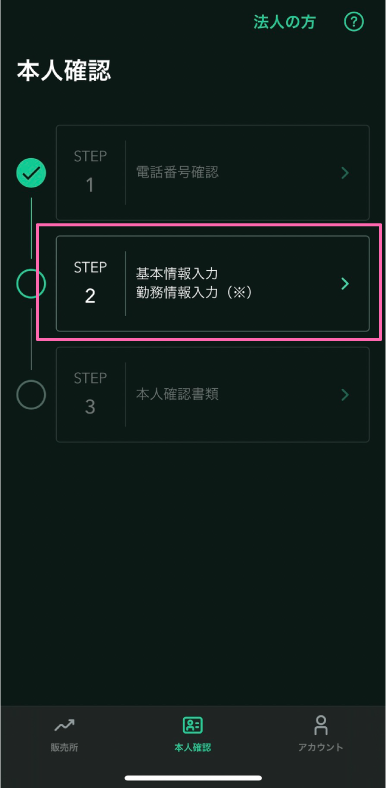
本人確認書類を提出します
次は、最後です!あとちょっとです。
STEP3の「本人確認書類」をタップします。
本人確認では、以下の書類のいずれかが必要ですので、ご準備ください。
- 運転免許証
- パスポート
- 運転経歴証明書
- 住民基本台帳カード
- 個人番号カード
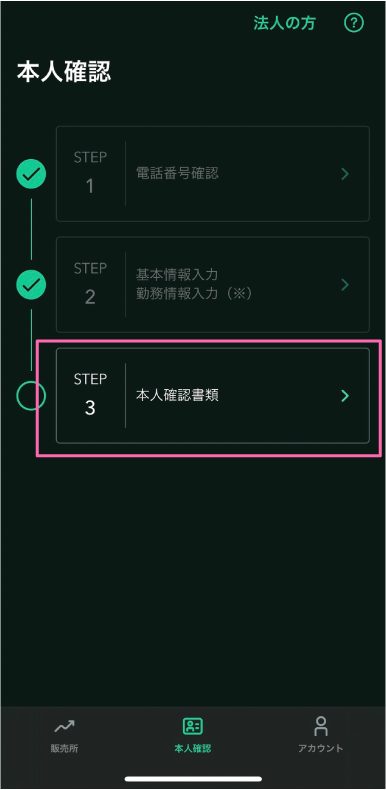
次の画面では、その書類を提出するか選びます。
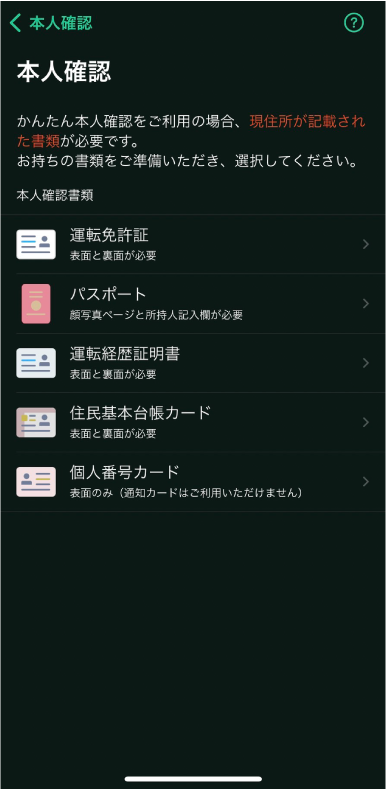
ご指定のカードを選択すると、次の画面に遷移し、「メールを送信しました」との記載があります。
登録メールアドレス宛に「【Coincheck】本人確認書類の提出について」という件名のメールが届いていますので、下記のURLをクリックします。
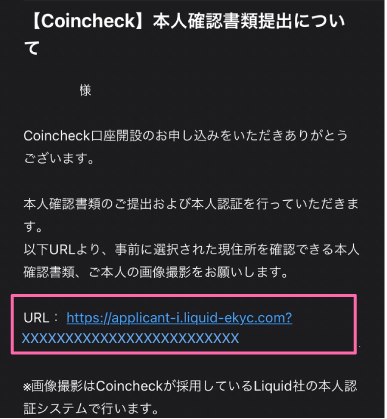
ここからは、コインチェックが採用しているLiquid社の本人確認システムがブラウザで開かれます。
そこで、画面に沿って、同意書を確認、【同意】ボタンをタップします。
そこから本人確認書類の撮影や顔写真の撮影を行い、登録の完了です。
登録が完了するとコインチェックアプリの以下の画面が全てグレーアウトしています。
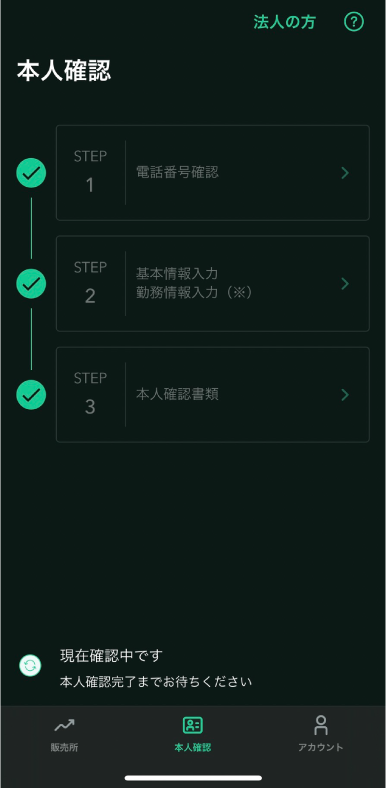
以上で、口座開設の完了です!!おつかれさまでした!
まとめ
問題なく、口座が開設できましたでしょうか?
口座開設が終わりましたら、仮想通貨を購入してみませんか?
なお、以下の記事では、購入の方法を説明しています!
購入も難しくはないかと思うので、以下の記事を参考に購入してみてください!
[sitecard subtitle=関連記事 url=https://rice-webstudy-lab.com/cryptocurrency-start/buy-coincheck/ target=]
最後まで読んで頂き、ありがとうございました!



